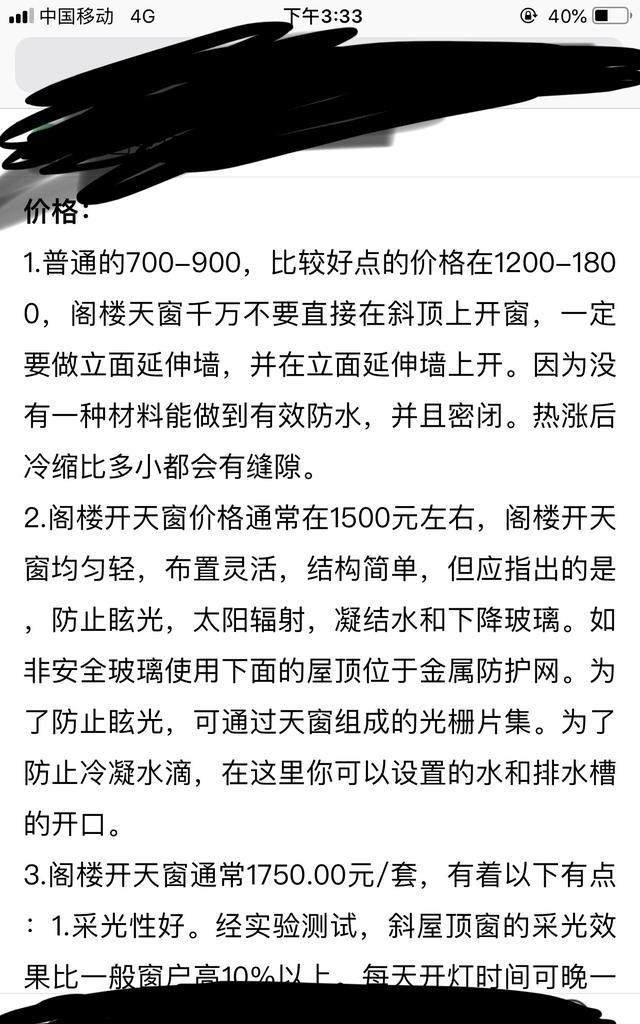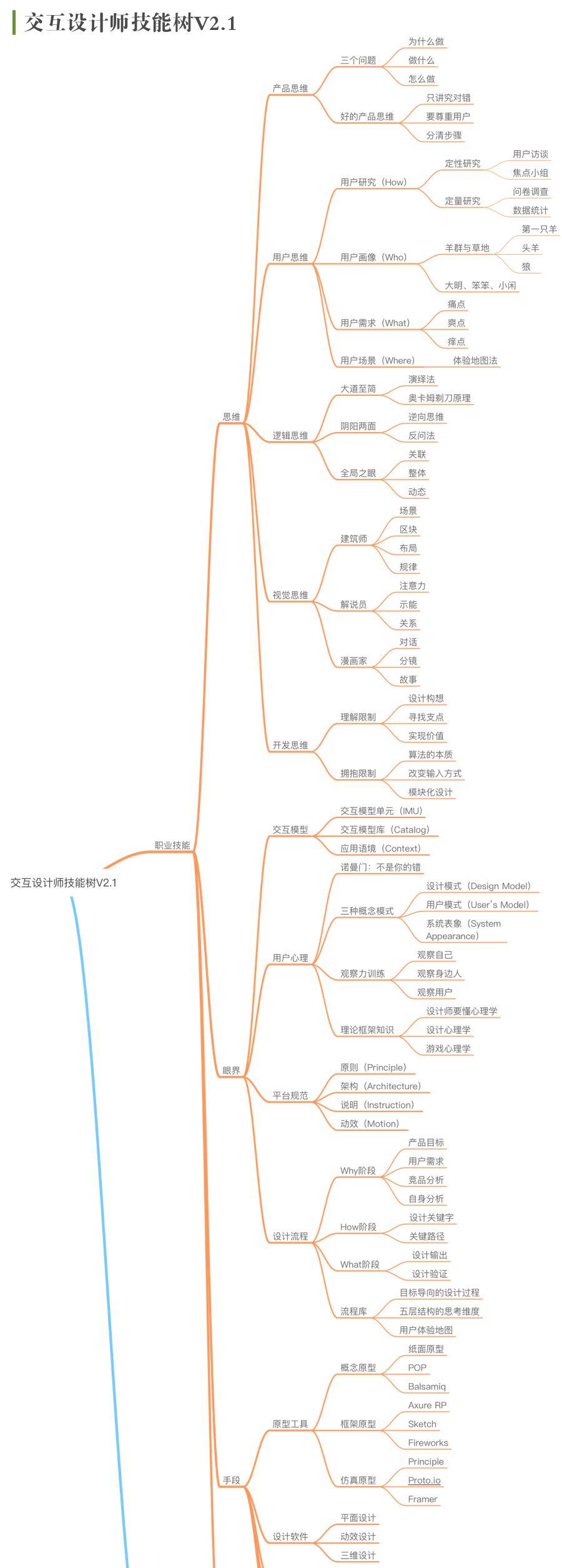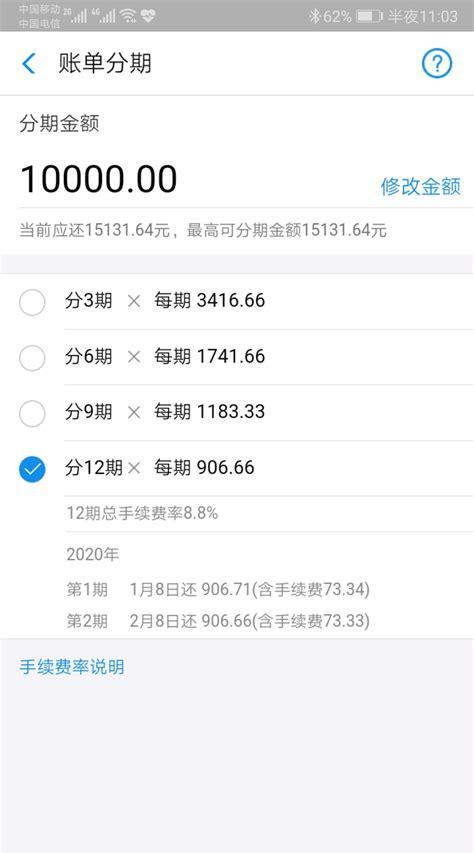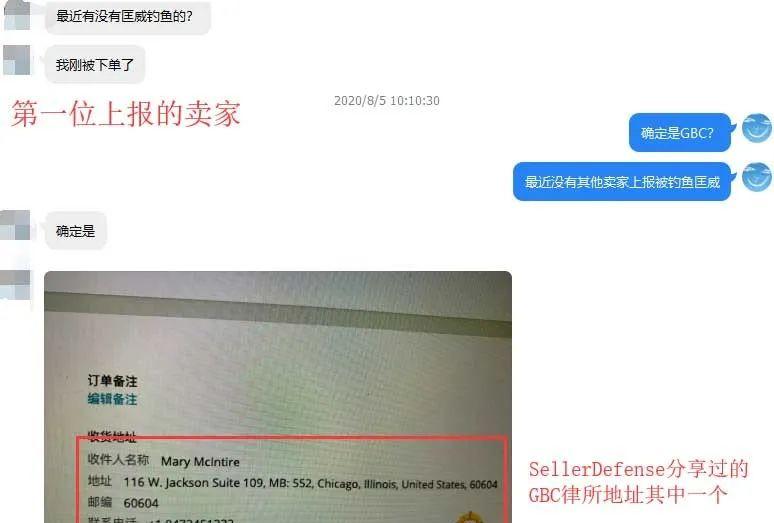电脑硬件:联想笔记本拆机过程图解
夏天到了,笔记本发热状况增多,有时候需要给笔记本散热器清理一下尘埃,今天就和小编一起来看下联想笔记本拆机过程图解教程。(这是联想一款旧机型V450)
准备的工具:

工具很简约哦!小号的一字螺丝刀与十字螺丝刀各一个,还有一把烤鸡翅用的酱油刷。
底盖拆卸以及散热器清理:
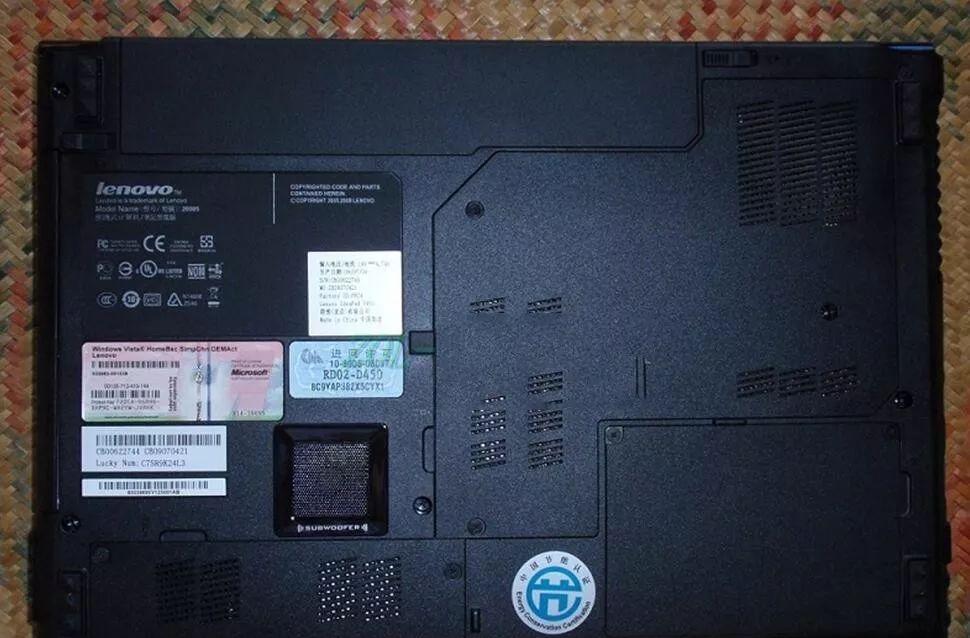
V450的底部散热器那里底盖的螺丝三颗、硬盘底盖螺丝两颗、无线模块底盖两颗、光驱固定螺丝一颗(暂时看不到光驱固定螺丝)。

散热器底盖拆开看到左下侧的内存、散热铜管末端是处理器、中端是北桥、末端是GPU芯片。
底盖连图:

从连图中我们可以看到底盖的构造,而底盖的三颗螺丝中,有两颗是用卡簧固定在底盖,这样的设计可以免去了我们如何存放螺丝的烦恼哦!第三颗螺丝是沉头的有特别的作用。

从内部结构图看到,散热铜管是弯曲设计的,在GPU芯片那里的空间很有限,不能做一个特别大的散热片或者外加弹性压片,而沉头螺丝的作用就是把图中的弹性压片压下。(主要是因为空间限制才这样设计的。)弹性压片的作用是让散热片与GPU表面更好接触,好处是不会压坏芯片,不过因为压片是单边的,所以可能存在受力不均问题哦!处理器那里的压片是四边的,所以受压均匀。
今天拆机重点是清尘,散热风扇由三颗螺丝固定,只要拧开三颗螺丝就能取下散热风扇,这里需要注意别样散热器撞倒主板上哦,因为主板上的电子原件密集,碰撞容易造成损坏。


PS:这里需要注意一点-拆机前一定要把电池卸下,这个是为了避免在拆机过程中造成主板短路,要好好记住哦!
散热风扇已经被拆卸下来了,散热风扇给我的感觉是比较薄,其次散热风扇底座竟然是塑料材质。薄说明散热风扇的功率有限,塑料材质的风扇座导热性不如金属。散热风扇面盖有四个螺丝固定,拧开后可以拆除风扇,不过我没有拆开。
原因有两:1、我没有这么小的螺丝刀;2、我先用刷子清扫了一下里面的尘埃,然后用气枪吹干净。当然仅仅用刷子不能清理到风叶的缝隙,我们可以使用棉签一片片清理。

内存拆卸:第一条我已经拆卸。

红框位置就是弹性压片,两边同时掰开内存就是自动弹高。
内存的安装需要先把内存完全插入内存槽,图中的卡位需要结合紧密以后直接把内存往下压知道弹性压片把内存压住就安装好。
两条来自国内生产的三星DDRIII 1066内存。

光驱拆卸:
第一次拆机的时候很奇怪,没有找到光驱的固定螺丝,后来才知道原来在橡胶塞子下面。那个橡胶塞子就是照片水印树下那个位置。
一字螺丝刀是时候出动了,看到橡胶塞子的一侧有缺口吧!我就是用螺丝刀撬那地方。
光驱没有把手,拧开螺丝以后如何把出来呢!直接对光驱舱口用力是很容易损坏光驱,毕竟那是塑料构造。我采用的方法很简单,直接用螺丝刀撬用来固定光驱的金属片,为了安全起见,我是一边撬一边拉的!如图。

光驱取出了,品牌是索尼的。
无线模块拆卸:

无线模块的底盖我就不多写了,螺丝也是有卡簧固定在底板上的。无线网络有两条信号线出,分别是黑与白两色,第三条先我估计是蓝牙的信号线。(实际情况需要完全拆卸才知道。)

无线网卡的型号-我这款V450A-TFO采用的并非Intel无线模块,对于这里我只能说批次问题吧!
拧开两颗固定螺丝后可以拆卸无线模块。无线信号线有套哦!而且是金属的,这个有防干扰作用。
硬盘拆卸:
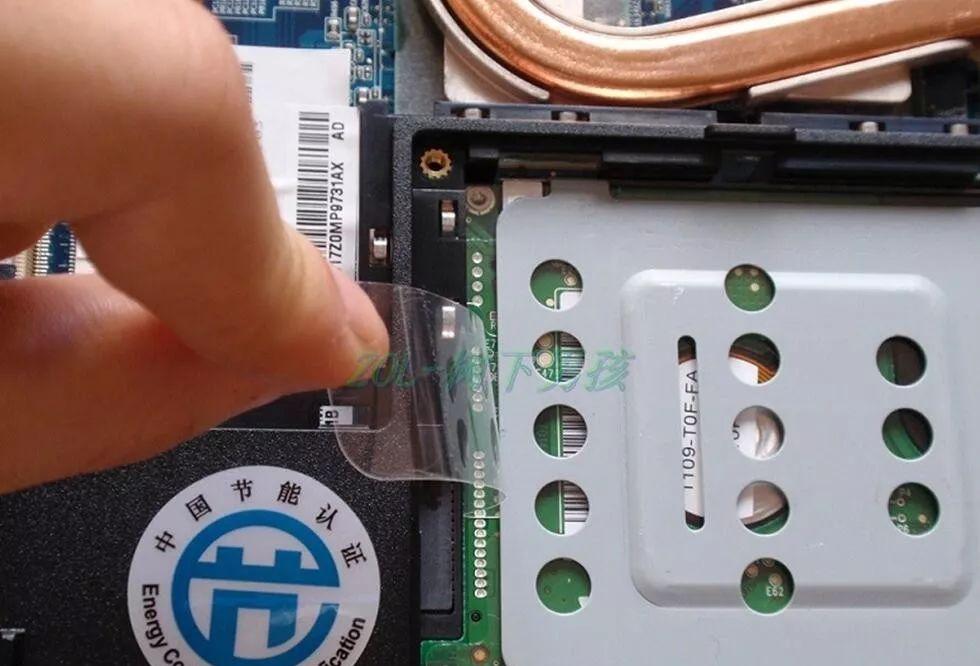
硬盘底盖由两螺丝固定,拧开螺丝以后从右侧掰开底盖。底盖我觉得存在缺陷-没有设计散热孔,至于硬盘架我也觉得不够完善,如果硬盘架没有圆孔,而且做得更厚身,估计硬盘的热量大部分会集中于底部。(硬盘架也是散热片)
然后往右拉,不过需要动用到两只手,一只手拉,一只手扶着硬盘,拉的时候不需要太大力量。
硬盘架与硬盘之间帖了一张塑料膜,这是为了防止金属硬盘架与硬盘电路板上的元件接触,说白了作用就是绝缘。

硬盘取下来了,西数320GB。
再不影响保修的前提下,一般人都能拆卸的硬件如下:


看懂了这些,那么我们以后升级内存、硬盘以及清理散热器都不需要找人了。自己动手丰衣足食!
特别提示:
2,提供的相关软件和工具,仅作为个人使用交流,禁止作为商业用途。
—————————————————————————————————————-